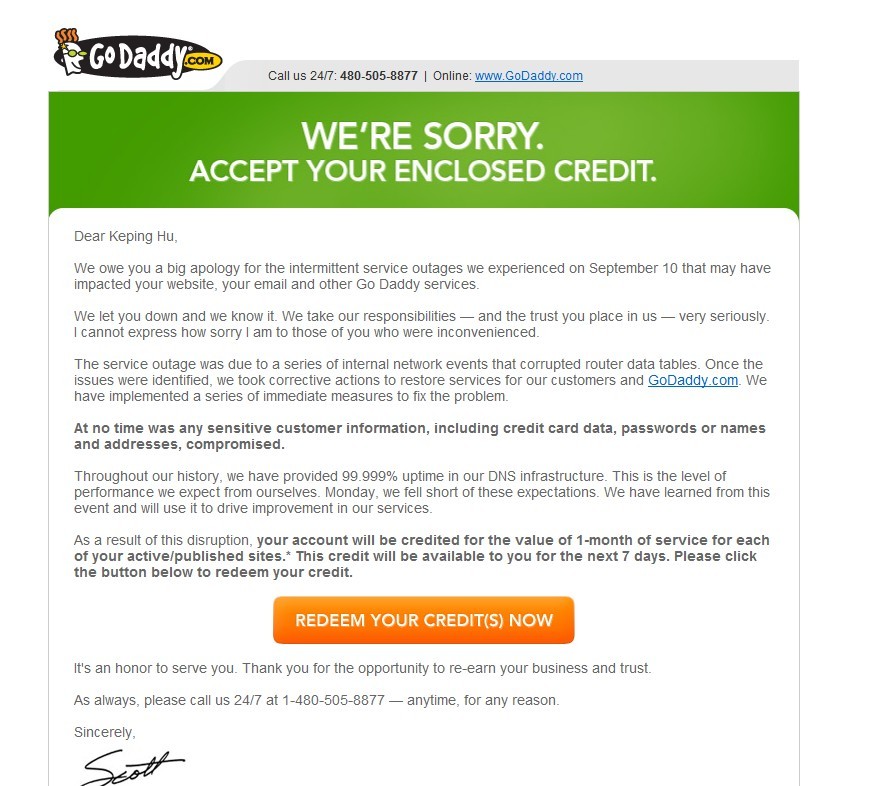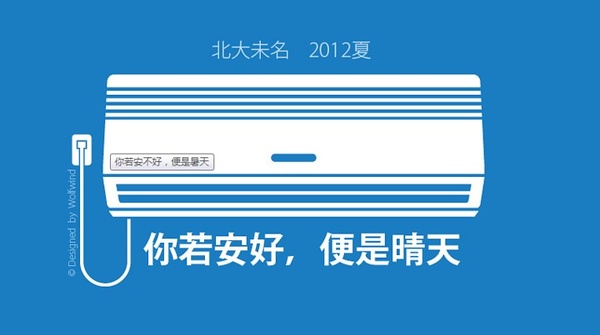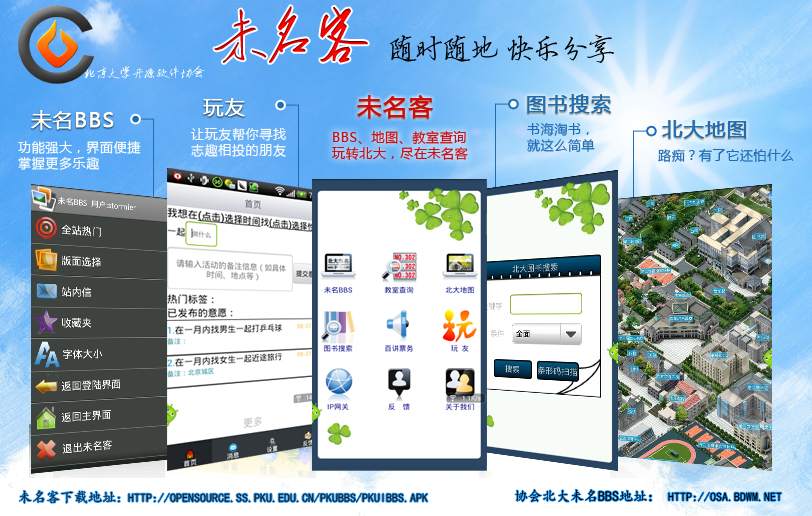你若安好,便是晴天——《林徽因传》。
其实今天真的没有心情写,只是不想再拖了,上周就已读完。
遇到一本好书,虽然再怎么酝酿,也写不出什么感受来,记录一下还是好的罢,就当留个纪念。
还是古老的情节,为了消磨候机厅等待的无聊时光以及接下来两个小时的帝都旅程,就去那里边的书店随便转了转、看了看。原本是打算买一本小说的,有情节的故事更吸引我这样的普通青年。突然看到这本《林徽因传》,封面上的“你若安好 便是晴天”吸引了我。
好了,我没那么文艺。。单纯是因为在北大未名BBS站点看到过一副很有意思的进站画——一个很大的空调,旁边附了八个大字“你若安好 便是晴天”,而如果你鼠标悬停,旁边更有“你若安不好,便是暑天”八个小字,,简直萌爆了。。。。估计广大家长都没想到北大宿舍会木有空调吧哈哈,以前的学姐学长们也没有反抗一下的哇?来,,上个图。
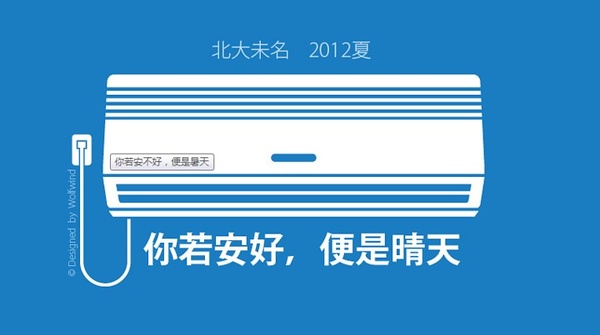
说了一大堆了,好像全是介绍背景了。
确实,是的。
从来没想过人物传记可以以散文的形式展现出来,更没有想到能它能把主人公刻画得那么,,,那么,,。
等等,我去想个词儿。
这么说吧。为什么,为什么有时候我们会使用成语?是否因它能把我们那时那刻的心境描绘得淋漓尽致?那么散文之于人物传记,也是如此吧,至少对于这本书是这样的,我坚持认为。
在这之前我是不认识林徽因的,甚至不知道她和余小蒙母校有这么深刻的交情。哎,余小蒙。
还是说书好了。林徽因,我不得不佩服你。一直以来都认为,最美的女子应当有一种遗世的安静和优雅。无论什么时候,无论何种心情,她都能让你平静,让你安心。这样的女子应该有一处安稳的居所,守着一树似雪梨花,守着一池素色莲荷,缓慢地看光阴在不经意间老去。可直到后来才明白,每个女子都要经历一段热烈的过程,才能显露她非凡的美丽与惊心的情怀。她的安静不是画地为牢,而是在紫陌红尘独自行走、听信缘分。
你让徐志摩怀想了一生。我才知道,康桥之恋原来是在诉说你们的故事;你让梁思成宠爱的一生。我才知道,什么叫相濡以沫,人间烟火;你让金岳霖默默地记挂了一生,更让世间形色男子仰慕了一生。我才知道,原来真的有不计较是否得到、甘愿一直付出的真爱。
你是空灵的、沉静的、优美的,却又是现实的、烟火的,你不会不厌其烦地去听别人讲述这世态有多纷繁凛冽,你会直接纵身于尘涛世浪,去尝遍百味人生,去深深体味这一切阴晴冷暖。
然后,待到一切结束时,互道一声,就此别过吧。
但,你已被人们记住。
…..怎么就写到这里来了。好像很多都不是自己原先读的时候想写的呢。算了,就这样吧,也不早了,心情稍微好些了,顺其自然吧,学不了林徽因的华丽转身,嗯,看来她果然还是不是常人。
晚安,plmm。
2012-9-11 23:57:22 于北大荒